Управление учетными записями#
Управлять учетными записями можно в разделе конфигуратора «Учетные записи».
Подсказка
Доступ к учетным записям предоставляется пользователю, которому назначена системная роль «Менеджер учетных записей».
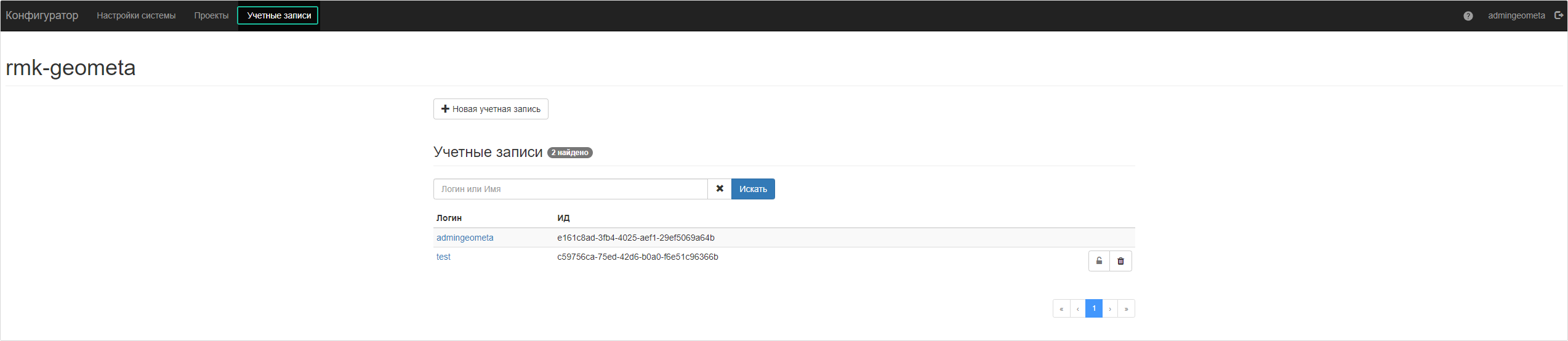
Добавление учетной записи#
Чтобы создать учетную запись:
Перейдите в раздел конфигуратора «Учетные записи».
Нажмите на кнопку + Новая учетная запись.
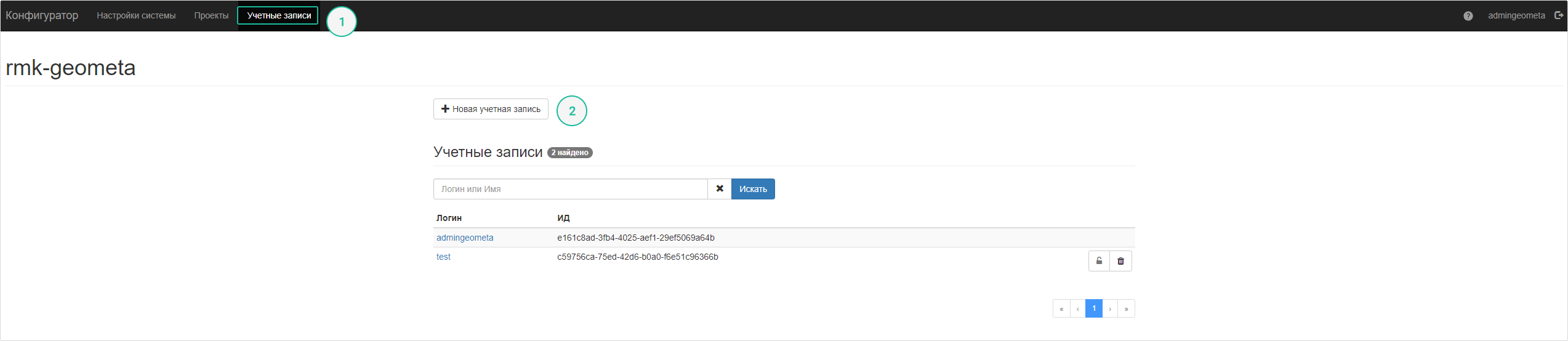
Заполните открывшуюся форму:
[Логин] – введите логин пользователя;
[Пароль] – введите пароль пользователя в соответствии с требованиями безопасности;
[Подтверждение пароля] – подтвердите введенный пароль;
[Тип аутентификации] – выберите из списка способ аутентификации: ИАС – стандартный вход в систему, ЕСИА или др. При выборе способа аутентификации с помощью ЕСИА, убедитесь, что в настройках системы также выбран данный способ аутентификации. (См. Как настроить аутентификацию через ЕСИА)
После заполнения полей нажмите кнопку Зарегистрировать.
Чтобы предоставить право доступа к объектам системы, добавьте пользователя в проект и назначьте ему роли. (См. Назначение системной роли)
Добавление данных о субъекте#
После того, как создалась учетная запись, добавьте сведения о физическом или юридическом лице. Эта информация необходима для журнала изменений и выполнения функций в системе, например, импорта сведений ЕГРН. Для этого:
В Системе создайте физическое или юридическое лицо в каталоге «Субъекты».
При создании физического лица необходимо заполнить информацию в поле [Отдел/Организация] и [Должность] в секции «Сведения о занимаемой должности»:
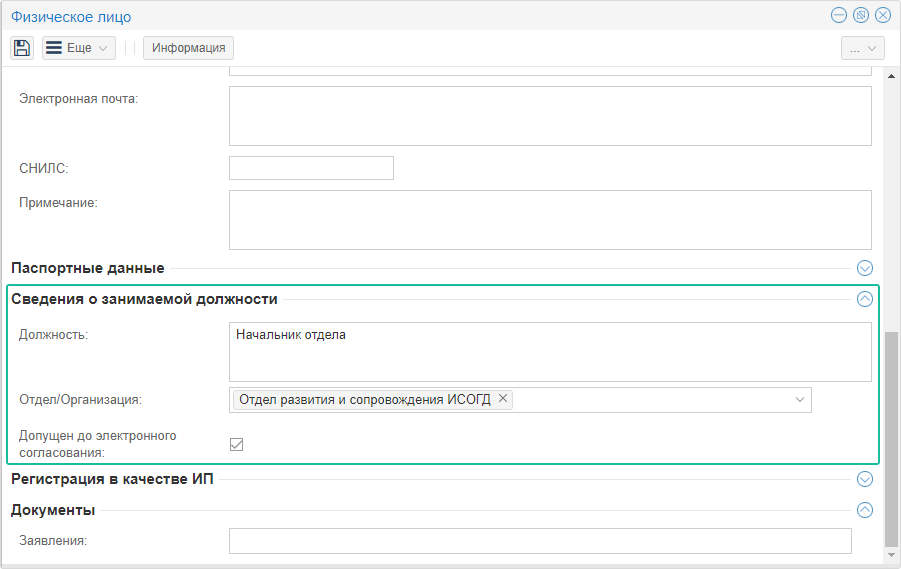
В Конфигураторе перейдите в раздел «Пользователи» и найдите нужного пользователя.
Нажмите на кнопку
 .
.Выберите субъект из списка. Чтобы найти его, введите первые символы наименования субъекта и выберите из списка искомое значение.
Субъект будет добавлен пользователю.
Изменение учетной записи#
Чтобы изменить свойства учетной записи:
Перейдите в раздел «Учетные записи».
Нажмите левой кнопкой мыши по ссылке-логину пользователя.
Внесите изменения. Обязательно должно быть заполнено поле «Тип аутентификации», иначе кнопка Сохранить будет недоступна.
Нажмите Сохранить.
Назначение системной роли#
Для пользователей, которые выполняют роль администратора системы, предусмотрены системные роли. Системные роли бывают двух типов:
Менеджер системы (создается на этапе установки конфигуратора, в дальнейшем может быть изменен);
Менеджер учетных записей.
Возможности системных ролей рассмотрены в таблице.
Роль |
Возможности роли |
|---|---|
Менеджер системы |
Настройки системы, создание, редактирование проекта, загрузка в проект метаданных |
Менеджер учетных записей |
Создание, редактирование, удаление учетных записей |
Чтобы назначить пользователю системную роль:
Перейдите в раздел «Учетные записи».
Нажмите левой кнопкой мыши на ссылку-логин пользователя.
Установите флажок, соответствующий роли пользователя.
Нажмите Сохранить.
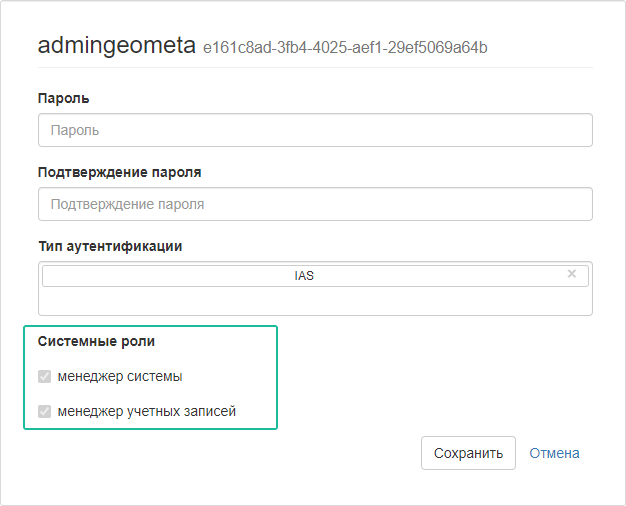
Удаление учетной записи#
Чтобы удалить учетную запись:
Перейдите в раздел «Учетные записи».
Нажмите
 справа от ссылки-логина пользователя.
справа от ссылки-логина пользователя.
Учетная запись пользователя будет удалена из системы.
Временная блокировка учетной записи#
Временная блокировка учетной записи не позволит пользователю работать в Cистеме. Временная блокировка – это удаление учетной записи пользователя из проекта Системы.
Чтобы заблокировать учетную запись, необходимо перейти в проект и в списке «Пользователи» выбрать учетную запись пользователя. Нажать на кнопку «Удалить пользователя из проекта».
Таким образом, учетная запись останется в Системе, но пользователь не сможет работать в Системе. У него не будет доступа к данным и функциям Системы.
Для разблокировки учетной записи необходимо снова добавить пользователя в проект и назначить ему роли.